 Tutorial sistem
Tutorial sistem
 Siri Windows
Siri Windows
 Skrin Sentuh Komputer Riba Tidak Berfungsi - 9 Penyelesaian Boleh Dipercayai
Skrin Sentuh Komputer Riba Tidak Berfungsi - 9 Penyelesaian Boleh Dipercayai
Skrin Sentuh Komputer Riba Tidak Berfungsi - 9 Penyelesaian Boleh Dipercayai
Baca halaman pendedahan kami untuk mengetahui bagaimana anda boleh membantu MSPoweruser mengekalkan pasukan editorial Baca lebih lanjut

Selesaikan semua isu pemandu anda dengan PC HelpSoft Driver Updater:
Kemas kini dan selesaikan isu pemacu pada PC anda dengan mudah hanya dalam tiga langkah dengan PC HelpSoft Driver Updater:
- Muat turun dan pasang PC HelpSoft Driver Updater.
- Imbas PC anda untuk mencari pemandu yang lapuk atau tiada.
- Klik pada Kemas Kini Sekarang untuk memasang pemacu terbaharu dan asli dengan cepat.
Adakah skrin sentuh komputer riba anda tidak berfungsi? Ia mungkin disebabkan oleh gangguan perisian, pemacu lapuk, atau tetapan yang salah. Isu ini boleh mengecewakan, terutamanya jika anda sangat bergantung pada fungsi sentuhan untuk navigasi dan produktiviti. Nasib baik, saya boleh menunjukkan kepada anda cara menyelesaikan masalah dan memastikan skrin sentuh anda berfungsi semula.
Mari kita ke dalamnya!
Pembetulan Pantas
- Cuba ini sebelum meneruskan kepada penyelesaian yang lebih kompleks:
- Mulakan semula PC anda:
- Ketik menu Mula > Kuasa > Mulakan semula. Kemas kini Windows:
- Tekan Windows I > Kemas Kini Windows > Semak kemas kini > Muat turun dan pasang. Imbas untuk perisian hasad:
- Buka Windows Security > Perlindungan virus & ancaman > Pilihan imbasan > Imbasan penuh > Imbas sekarang. Nyahpasang program terbaharu:
- Klik kanan menu Mula > Apl yang dipasang > Ketik tiga titik di sebelah program terbaharu > Nyahpasang. Bersihkan skrin sentuh:
But ke BIOS/UEFI dan Uji Fungsi Sentuhan
- Menguji skrin sentuh anda dalam perisian tegar BIOS/UEFI boleh membantu menentukan sama ada isu itu berkaitan perkakasan. Ikuti langkah di bawah:
- Matikan komputer riba anda. Tekan Mula menu > Kuasa > Tutup.
- Selepas menutup sepenuhnya, Tekan dan tahan kelantangan naik dan butang kuasa sehingga anda melihat permukaan atau logo Microsoft.
- Dalam BIOS/UEFI, cuba gunakan skrin sentuh untuk mengesahkan sama ada ia bertindak balas.
- Jika skrin sentuh berfungsi, isu itu berkemungkinan berkaitan perisian. Jika tidak, masalahnya mungkin berkaitan perkakasan.
Lumpuhkan dan Dayakan Semula Skrin Sentuh
Kadangkala, melumpuhkan sementara dan mendayakan semula skrin sentuh boleh menyelesaikan gangguan kecil. Proses ini menyegarkan pemacu dan memulakan semula perkakasan. Ikuti langkah di bawah:- Tekan Windows X dan pilih Pengurus Peranti.
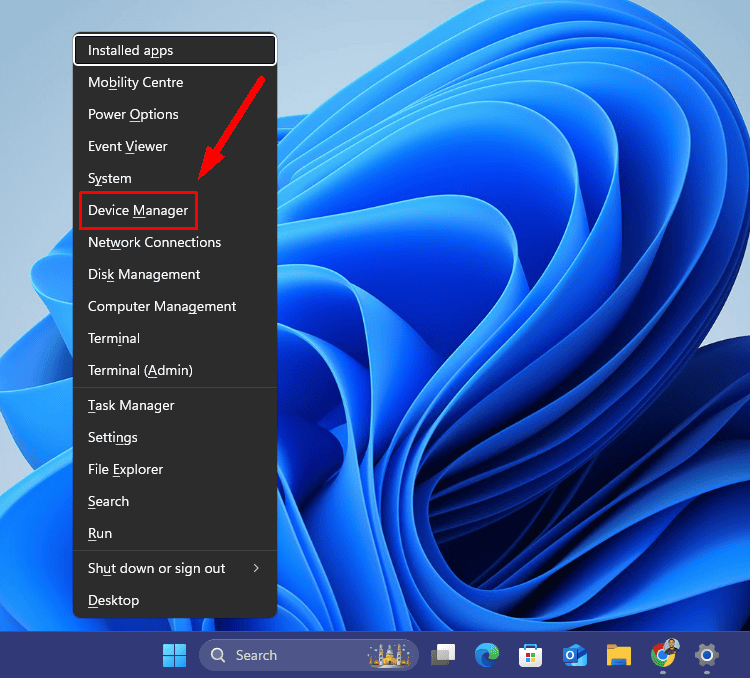
- Kembangkan bahagian Peranti Antara Muka Manusia. Klik kanan pada skrin sentuh patuh HID dan pilih Lumpuhkan peranti.

- Sahkan pilihan anda dengan mengklik Ya.

- Selepas beberapa saat, klik kanan sekali lagi pada entri yang sama dan pilih Dayakan peranti.

Uji skrin sentuh untuk melihat sama ada isu itu telah diselesaikan.
Kemas kini Pemacu Skrin Sentuh
Pemandu lapuk adalah punca biasa masalah skrin sentuh. Begini cara mengemas kininya:
- Buka Pengurus Peranti dengan menekan Windows X dan memilihnya daripada menu.
- Kembangkan Peranti Antara Muka Manusia. Klik kanan pada skrin sentuh patuh HID dan pilih Kemas kini pemacu.

- Pilih Cari pemacu secara automatik. Windows akan mencari dan memasang sebarang kemas kini yang tersedia.

Walau bagaimanapun, kadangkala Windows mungkin gagal mengesan kemas kini pemacu baharu. Dalam kes ini, lawati tapak web pengilang dan pasangkannya secara manual.
Sebagai alternatif, anda boleh menggunakan PC HelpSoft Driver Updater untuk memudahkan proses dengan mengimbas dan mengemas kini secara automatik.
Setelah itu selesai, mulakan semula komputer riba anda dan sahkan sama ada skrin sentuh berfungsi.
Kembali Pemacu Skrin Sentuh
Memutar kembali ke versi sebelumnya mungkin menyelesaikan isu jika skrin sentuh anda berhenti berfungsi selepas kemas kini terbaharu. Ikuti langkah di bawah:
- Buka Pengurus Peranti sekali lagi.
- Kembangkan bahagian Peranti Antara Muka Manusia. Klik kanan pada skrin sentuh patuh HID dan pilih Properties.

- Pergi ke tab Pemandu dan klik pada Roll Back Driver. Ikut gesaan untuk melengkapkan proses.

Namun, jika butang dikelabukan, ini bermakna versi pemacu sebelumnya tidak tersedia.
Pasang semula Pemacu Skrin Sentuh
Memasang semula pemacu boleh membantu menyelesaikan isu yang disebabkan oleh fail yang hilang atau rosak. Ikuti langkah di bawah:
- Buka Pengurus Peranti sekali lagi (Tekan Windows X dan pilih Pengurus Peranti).
- Kembangkan Peranti Antara Muka Manusia. Klik kanan pada skrin sentuh patuh HID dan pilih Nyahpasang peranti.

- Sahkan penyahpasangan dengan mengetik Nyahpasang. Mulakan semula komputer riba anda.

Windows harus memasang semula pemacu secara automatik. Jika tidak, pergi ke tapak web pengeluar komputer riba untuk memuat turun dan memasangnya secara manual.
Lumpuhkan Tetapan Pengurusan Kuasa
Tetapan pengurusan kuasa boleh melumpuhkan skrin sentuh untuk menjimatkan tenaga. Untuk melaraskannya:
- Buka Pengurus Peranti.
- Kembangkan bahagian Peranti Antara Muka Manusia. Klik kanan pada skrin sentuh patuh HID dan pilih Properties.

- Pergi ke tab Pengurusan Kuasa. Nyahtanda kotak untuk Benarkan komputer mematikan peranti ini untuk menjimatkan kuasa.

- Klik OK dan mulakan semula komputer riba anda.
Jalankan Penyelesai Masalah Perkakasan dan Peranti
Windows termasuk alat penyelesaian masalah terbina dalam yang mengesan dan menyelesaikan isu perkakasan, termasuk masalah skrin sentuh. Ikuti langkah di bawah untuk menjalankannya:
- Tekan Windows R untuk membuka kotak dialog Run. Taip msdt.exe -id DeviceDiagnostic dan tekan Enter.

- Ketik Seterusnya untuk memulakan proses pengimbasan dan Gunakan sebarang pembetulan yang dicadangkan oleh alat.

Tentukur Skrin Sentuh Anda
Menentukuran semula skrin sentuh anda boleh menyelesaikan masalah dengan responsif atau ketepatannya. Ikuti langkah ini untuk mengkonfigurasi pen atau paparan sentuh anda dengan betul:
- Cari dan buka Panel Kawalan.

- Klik pada Perkakasan dan Bunyi.

- Ketik Tetapan PC Tablet.

- Dalam tab Paparan, klik butang Tentukur. Lengkapkan penentukuran dengan mengikut gesaan pada skrin anda.

- Simpan data penentukuran apabila digesa, kemudian mulakan semula komputer riba anda.
Lakukan Pemulihan Sistem
Pemulihan sistem boleh mengembalikan komputer riba anda kepada keadaan sebelumnya di mana skrin sentuh berfungsi dengan baik. Begini cara melakukannya:
- Tekan Windows S, taip Cipta titik pemulihan, kemudian ketik Buka.

- Dalam tetingkap System Properties, klik pada System Restore.

- Pilih titik pemulihan dari sebelum isu bermula.
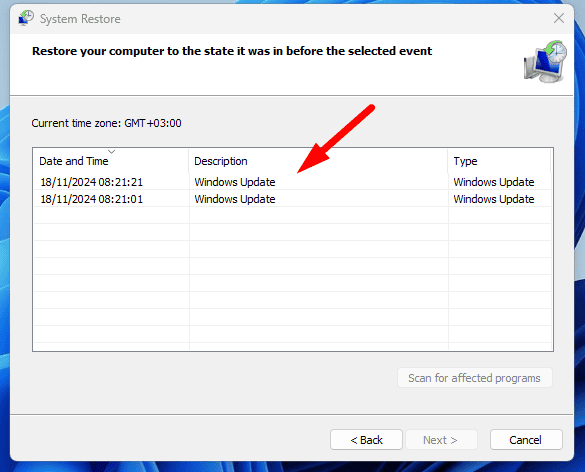
- Ketik Selesai untuk melengkapkan proses.

Penyelesaian di atas akan membantu anda membetulkan skrin sentuh komputer riba anda jika ia tidak berfungsi. Mulakan dengan penyelesaian asas sebelum beralih kepada penyelesaian yang lebih terperinci.
Selain itu, ketahui cara untuk melumpuhkan skrin sentuh pada Windows 10 dan 11.
Atas ialah kandungan terperinci Skrin Sentuh Komputer Riba Tidak Berfungsi - 9 Penyelesaian Boleh Dipercayai. Untuk maklumat lanjut, sila ikut artikel berkaitan lain di laman web China PHP!

Alat AI Hot

Undresser.AI Undress
Apl berkuasa AI untuk mencipta foto bogel yang realistik

AI Clothes Remover
Alat AI dalam talian untuk mengeluarkan pakaian daripada foto.

Undress AI Tool
Gambar buka pakaian secara percuma

Clothoff.io
Penyingkiran pakaian AI

Video Face Swap
Tukar muka dalam mana-mana video dengan mudah menggunakan alat tukar muka AI percuma kami!

Artikel Panas

Alat panas

Notepad++7.3.1
Editor kod yang mudah digunakan dan percuma

SublimeText3 versi Cina
Versi Cina, sangat mudah digunakan

Hantar Studio 13.0.1
Persekitaran pembangunan bersepadu PHP yang berkuasa

Dreamweaver CS6
Alat pembangunan web visual

SublimeText3 versi Mac
Perisian penyuntingan kod peringkat Tuhan (SublimeText3)

Topik panas
 1664
1664
 14
14
 1423
1423
 52
52
 1317
1317
 25
25
 1268
1268
 29
29
 1248
1248
 24
24
 Windows KB5054979 Kemas kini Senarai Kandungan Kemas Kini Maklumat
Apr 15, 2025 pm 05:36 PM
Windows KB5054979 Kemas kini Senarai Kandungan Kemas Kini Maklumat
Apr 15, 2025 pm 05:36 PM
KB5054979 adalah kemas kini keselamatan kumulatif yang dikeluarkan pada 27 Mac, 2025, untuk Windows 11 versi 24H2. Ia mensasarkan. NET Rangka Kerja Versi 3.5 dan 4.8.1, meningkatkan keselamatan dan kestabilan keseluruhan. Terutama, kemas kini menangani masalah dengan operasi fail dan direktori pada saham UNC menggunakan sistem.io API. Dua kaedah pemasangan disediakan: satu melalui tetapan Windows dengan menyemak kemas kini di bawah kemas kini Windows, dan yang lain melalui muat turun manual dari katalog Kemas Kini Microsoft.
 Nanoleaf ingin mengubah cara anda mengenakan teknologi anda
Apr 17, 2025 am 01:03 AM
Nanoleaf ingin mengubah cara anda mengenakan teknologi anda
Apr 17, 2025 am 01:03 AM
Dok Meja Pegboard Nanoleaf: Penganjur Meja Bergaya dan Fungsian Bosan dengan persediaan pengecasan lama yang sama? Dok Meja Pegboard baru Nanoleaf menawarkan alternatif yang bergaya dan berfungsi. Aksesori meja pelbagai fungsi ini mempunyai 32 RGB penuh warna
 Mendapat CPU AMD dan Aren ' t menggunakan PBO? Anda hilang
Apr 12, 2025 pm 09:02 PM
Mendapat CPU AMD dan Aren ' t menggunakan PBO? Anda hilang
Apr 12, 2025 pm 09:02 PM
Membuka Potensi Ryzen: Panduan Ringkas untuk Meningkatkan Ketepatan Overdrive (PBO) Overclocking PC baru anda kelihatan menakutkan. Walaupun keuntungan prestasi mungkin merasa sukar difahami, meninggalkan potensi yang belum diterokai bahkan kurang menarik. Nasib baik, AMD Ryzen Processo
 Asus ' Rog Zephyrus G14 OLED Gaming Laptop adalah $ 300 off
Apr 16, 2025 am 03:01 AM
Asus ' Rog Zephyrus G14 OLED Gaming Laptop adalah $ 300 off
Apr 16, 2025 am 03:01 AM
Asus Rog Zephyrus G14 Esports Tawaran Khas Laptop! Beli Asus Rog Zephyrus G14 Esports Laptop Sekarang dan nikmati tawaran $ 300! Harga asal ialah $ 1999, harga semasa hanya $ 1699! Nikmati pengalaman permainan yang mendalam pada bila -bila masa, di mana sahaja, atau gunakannya sebagai stesen kerja mudah alih yang boleh dipercayai. Best Buy kini menawarkan tawaran pada komputer riba Asus Rog Zephyrus G14 2024 ini. Konfigurasi dan prestasinya yang kuat sangat mengagumkan. Ini Asus Rog Zephyrus G14 E-sukan Komputer Kos 16 Pada Best Buy
 Cara Menggunakan Windows 11 sebagai Penerima Audio Bluetooth
Apr 15, 2025 am 03:01 AM
Cara Menggunakan Windows 11 sebagai Penerima Audio Bluetooth
Apr 15, 2025 am 03:01 AM
Hidupkan PC Windows 11 anda menjadi pembesar suara Bluetooth dan nikmati muzik kegemaran anda dari telefon anda! Panduan ini menunjukkan kepada anda cara dengan mudah menyambungkan peranti iPhone atau Android anda ke komputer anda untuk main balik audio. Langkah 1: Sepasang peranti Bluetooth anda Pertama, Pa
 Microsoft akhirnya boleh membetulkan menu permulaan Windows 11 ' s
Apr 10, 2025 pm 12:07 PM
Microsoft akhirnya boleh membetulkan menu permulaan Windows 11 ' s
Apr 10, 2025 pm 12:07 PM
Menu Mula Windows 11 mendapat baik pulih yang sangat diperlukan Microsoft's Windows 11 Start Menu, pada mulanya dikritik kerana akses aplikasi yang kurang intuitif, sedang menjalani reka bentuk semula yang signifikan. Ujian awal mendedahkan pengalaman pengguna yang jauh lebih baik. Ke atas
 5 ciri tingkap tersembunyi yang harus anda gunakan
Apr 16, 2025 am 12:57 AM
5 ciri tingkap tersembunyi yang harus anda gunakan
Apr 16, 2025 am 12:57 AM
Buka kunci Ciri -ciri Windows Tersembunyi untuk pengalaman yang lebih lancar! Temui fungsi Windows yang menghairankan yang dapat meningkatkan pengalaman pengkomputeran anda dengan ketara. Malah pengguna Windows berpengalaman mungkin menemui beberapa helah baru di sini. Kunci Dinamik: Auto
 5 Tetapan Windows Untuk diubah untuk meningkatkan hayat bateri komputer riba
Apr 12, 2025 am 06:04 AM
5 Tetapan Windows Untuk diubah untuk meningkatkan hayat bateri komputer riba
Apr 12, 2025 am 06:04 AM
Adakah bateri komputer riba Windows anda mengalir lebih cepat daripada yang anda mahukan? Jangan risau, anda boleh melanjutkan hidupnya dengan beberapa tweak mudah untuk ciri-ciri pengurusan kuasa terbina dalam Windows. Inilah cara memaksimumkan hayat bateri komputer riba anda di singl



